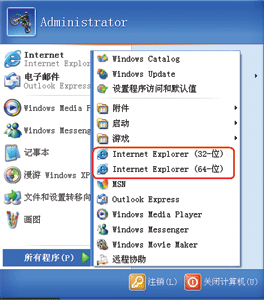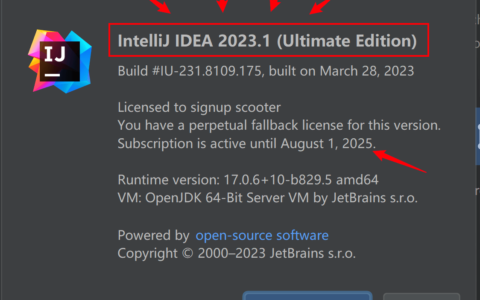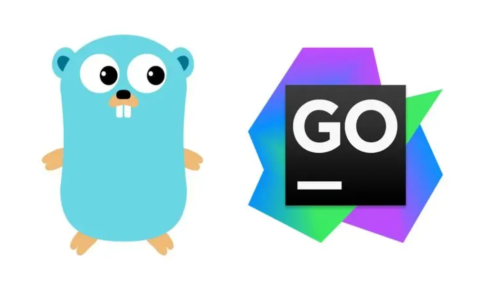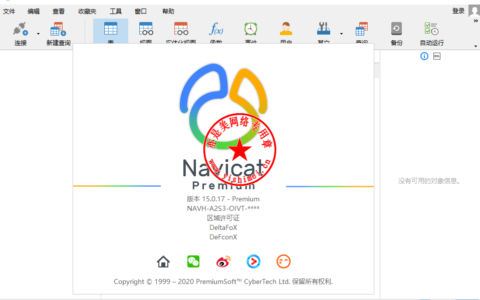Sysman最新得到的电脑配置:戴尔的9100台式机,Pentium D 830双核处理器、2GB内存、两块SATA硬盘、19英寸液晶显示器。在这种情况下,他毫不犹豫的选择最新的64位Windows XP来为自己服务。
免费获取Windows XP x64
微软提供下载的Windows XP x64可以免费使用180天,这已经足够体验64位操作系统的风采了。访问http://www.microsoft.com/windowsxp/64bit/evaluation/trial.mspx页面,选择所在的国家或地区China,然后单击下面的Order the download按钮,根据提示提供姓名、详细地址、邮政编码、地区、邮箱等用户信息,为了保证及时收到通知邮件,最好提供Hotmail或雅虎等国外邮箱,提交后在一般情况下,1天之内即可收到通知邮件,其中包括下载地址、试用序列号,按照提示下载即可,文件名为WS03SP1_RTM_1830_PX6_EN.iso。假如你希望获取光盘,那么需要付邮寄费,中国用户是20美元,如图1。
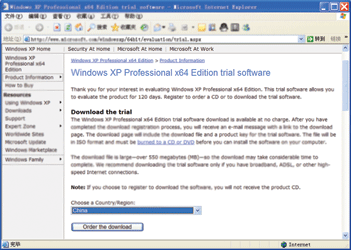
(图1)
另外,微软已经提供多语言支持包,一共有3张CD,简体中文、繁体中文、韩文语言包是在第3张CD中,同样可从http://download.microsoft.com/download/fdafdac56ee-928a–
4d51-9d6d-c7c64e9f5baARMMUIx3.iso下载。
实战SATA硬盘安装64位XP
1.必须要用光盘引导安装
一开始试验者按照以前安装Windows XP的方法,用WinRAR将WS03SP1_RTM_1830_PX6_EN.iso释放到一个临时目录中,双击setup.exe来安装,事实证明这是不行的,它会提示说必须用CD引导安装。无奈只能借助Alocohol 120%将镜像文件刻录成光盘安装。
2.遭遇SATA硬盘导致的蓝屏
用该光盘重新启动后,安装时却总是出现蓝屏界面,提示说有硬件错误,而且找不到硬盘,初步判断是SATA硬盘的原因。于是进入BIOS设置,找到“Drives→SATA Operation”项,默认模式是RAID Autodetect AHCI,将其更改为Combination兼容模式再安装,这时候虽然没有再出现蓝屏界面。
3.选择加载最新的驱动程序
但是安装向导又提示新问题,发现一个无法识别的硬件设备——肯定是那个SATA硬盘造成的!访问驱动之家下载了Intel的Matrix Storage Mangager驱动最新磁盘创建程序,下载地址为http://www.mydrivers.com/dir122d48988.htm,安装时按F6键,选择S从软盘加载驱动程序,后面的安装就非常顺利了。
4.按部就班,顺利安装
接下来的事情就非常顺利了,复制文件完成后安装向导会提示输入序列号,然后在安装过程中需要设置管理员帐户和密码、输入安装序列号外,只用了不到30分钟就安装结束了。
5.安装简体中文语言包
ARMMUIx3.iso中包括了0404.MSI、0412.MSI、0804.MSI三个语言包,用WinRAR将其释放,然后双击0804.MSI即可安装简体中文包。需要说明的是,安装后需要在Regional and Language Option(区域和语言设置)将相关项全部更改为Chinese(PRC),重启系统后才是完完全全的简体中文界面。
6.电话激活Windows XP x64
再次重启,进入BIOS设置程序,将SATA Operation更改为RAID Autodetect ATA,很快看到出现了英文界面的双启动菜单。默认的正是Windows XP Professional x64 Edition,进入系统后提示是否立即激活,否则只能使用14天。经过试验网络在线无法激活,只能拨打800电话激活。在电脑上选择“电话激活”方式后,在屏幕显示相应的800激活电话号码,同时电话号码下面会有9组6位数字,这些数字是根据本机的硬件配置自动生成,拨打800电话根据语音提示选择语言种类、激活的系统等产品信息,然后根据提示在电脑的键盘依次输入屏幕上显示的9组数字(注意千万不要在电话机上输入数字呀),每组数字输入完毕后按电话机上的数字键1继续,输入结束后激活系统会自动返回相应的激活代码,输入正确的激活代码即可完成产品的激活,激活后可以获得180天的使用权限。
初识Windows XP x64
Windows XP x64启动时出现的不再是我们熟悉的登录界面,而是直接进入管理员登录界面,登录才即可使用,当然最好为使用者创建个人帐户。系统已经自动安装了SP1。进入桌面,你会发现右下角出现提示:Evalution copy.Build 3790(Service Pack 1)。
!提示 : 将SATA Operation设置为RAID Autodetect ATA会导致进入Windows XP系统中,出现了两个无法识别的IDE信道。
1.两个IE随心用
默认桌面上还只有一个回收站,从自定义桌面中可以在桌面上显示我的电脑、我的文档、网络邻居等图标。在开始菜单中可以看到两个IE(见图2),一个是Internet Explorer(32-位),32位版本的IE;另一个是Internet Explorer(64-位),完整的64位版本。32位IE上使用的任何工具栏或插件都无法在64位版本的IE下安装和使用。
图2
2.显卡驱动
由于驱动程序的原因Windows XP x64默认只是使用800×600的分辨率,看起来实在是难看点,当然是立即将其更改为1028×764,但最好的解决办法仍然是安装显卡的驱动程序,否则不仅分辨率上不去,关机时的“待机”选项也不可用。
3.硬件的识别
我们可以参考微软网站上的Hardware Compatibility List (HCL): http://www.microsoft.com/hcl,检查自己的硬件是否与Windows XP x64兼容,操作系统只支持HCL列表中的设备。
也许是这台Dell 9100的配置太超前了吧,设备管理器中出现了众多的黄色问号,这是因为相关的硬件还未能被Windows XP x64所识别,如果安装32位驱动会提示错误,我们需要访问硬件商的网站或驱动之家逐个下载驱动。不过,游戏玩家应该会很高兴,因为Windows XP x64包含了完整的DirectX 9.0支持,而且是最新的DirectX 9.0c,当然你必须安装64位版本的显卡驱动程序才行。ATi和nVIDIA都提供了支持Windows XP x64的驱动程序,或者访问http://www.planetamd64.com/也可以查到所有提供64位支持的硬件驱动程序,如果这里也无法找到,那么只能尝试使用32位版本的驱动程序了。
前几天,笔者访问戴尔的技术支持网站时,发现这里已经提供了网卡、声卡、显示器的64位驱动程序,于是赶快下载安装,设备管理器中的众多黄色问题终于一一消失。
4.应用程序的兼容性
微软为64位和32位应用程序所取的文件夹名称发生了很大的变化(见图3),“Program Files”表示64位应用程序,“Program Files (x86)”表示32位应用程序,这也是64位和32位应用程序各自默认的安装路径。现在支持64位Windows XP的应用程序并不是很多,默认的安装目录是Program Files目录,如果是32位的应用程序,则会默认安装到Program Files\x86目录下,建议尽可能选择默认安装路径。不过,凡是涉及到虚拟设备的应用程序,如Alcohol 120%、Daemon等都被拒绝安装,看来只能等它们的64位版本了。
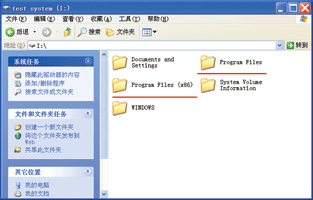
图3
微软为用户提供了一个名为WoW64的子系统(Windows-32 on Windows-64),为现有的32位应用软件提供了一个模拟环境,可以使大多数32位应用软件无须修改就平稳地运行在Windows 64位版本上。打开任务管理器,可以看到这里显示的进程与Windows XP下看到的有一些区别,64位进程显示一切正常,但32位进程的后面有一个“*32”的标记,当然16位的应用程序是完全无法使用的。
5、杀毒软件的兼容性
最近一段时间,金山公司和江民公司都在各大媒体和宣传稿中声称自己的杀毒软件已支持Windows XP x64,但事实真相究竟如何呢?
为了得到答案,Sysman首先从金山公司的主页下载了可以免费试用的64位版本金山毒霸2005,安装过程并未提示出错,而且也可以正常使用和更新,但麻烦的是安全中心却无法正确识别,依然提示未安装杀毒软件,难道其中有假?于是,打开任务管理器,果然发现问题来了,这里所有与金山毒霸2005有关的进程竟然仍旧有一个“*32”的标志,如图4所示,朋友们可以看到所有以K开头的进程都带有这个标志,这就清楚的说明64位的金山毒霸2005仍旧是32位。
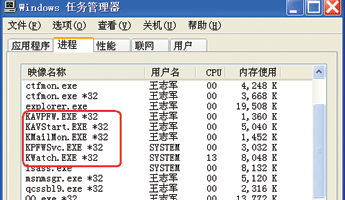
图4
后来,访问金山社区找到了问题的答案,原来64位的金山毒霸只是指驱动程序支持64位处理器,但主程序却仍旧是32位。而江民公司的KV2006也只是支持64位平台,采用了64位技术编程,可在Windows XP x64平台下安装,但任务管理器中的进程仍是32位。
2024最新激活全家桶教程,稳定运行到2099年,请移步至置顶文章:https://sigusoft.com/99576.html
版权声明:本文内容由互联网用户自发贡献,该文观点仅代表作者本人。本站仅提供信息存储空间服务,不拥有所有权,不承担相关法律责任。如发现本站有涉嫌侵权/违法违规的内容, 请联系我们举报,一经查实,本站将立刻删除。 文章由激活谷谷主-小谷整理,转载请注明出处:https://sigusoft.com/5323.html